win10手机投屏步骤 win10手机怎么投屏到电脑
更新时间:2024-01-23 13:41:32作者:jkai
在win10操作系统中,手机投屏是一项非常有用的功能,它可以让小伙伴们将手机屏幕内容投射到计算机上,实现更舒适和便捷的观看体验。然而,有些小伙伴可能不知道如何进行手机投屏,那么win10手机怎么投屏到电脑呢?下面小编就教大家win10手机投屏步骤,快来一起看看吧。
方法介绍:
1.在你的安卓手机和Win10电脑上分别下载并安装AirDroid Cast。
2.将安卓手机与Win10电脑连接在同一个WiFi网络下。
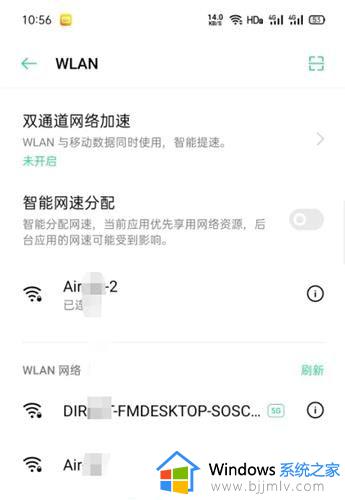
3.打开Win电脑端AirDroid Cast,打开安卓手机端AirDroid Cast。点击中间的“请输入9位投屏码”框。
4.输入电脑端的9位投屏码。
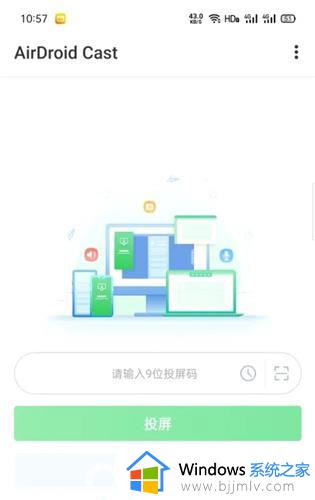
5.电脑弹出的选框里点击立即开始,就可以看到安卓手机的屏幕被投到Win10电脑上了。
以上全部内容就是小编带给大家的win10手机投屏步骤详细内容分享啦,碰到这种情况的小伙伴就快点按照上述的步骤进行操作,希望可以帮助到大家。
win10手机投屏步骤 win10手机怎么投屏到电脑相关教程
- 手机怎么投屏到win10电脑上 win10怎么用手机投屏到电脑
- 如何将手机投屏到电脑win10 荣耀手机怎么投屏到电脑win10
- 小米手机怎么投屏win10电脑 小米手机如何投屏电脑win10
- ios如何投屏到win10电脑 ios手机怎么投屏到windows10电脑
- 手机如何投屏笔记本电脑win10 手机投屏到笔记本电脑win10最简单方法
- 电脑win10投屏到电视机怎么设置 win10电脑如何投屏到电视机
- win10投影到此电脑怎么使用 手机怎么投影到win10电脑屏幕上
- w10投屏到电视的步骤 win10电脑如何投屏到电视
- win10投屏电视机怎么弄 win10如何投屏电视机
- win10不支持手机投屏怎么办 win10电脑投屏功能不能使用如何解决
- win10如何看是否激活成功?怎么看win10是否激活状态
- win10怎么调语言设置 win10语言设置教程
- win10如何开启数据执行保护模式 win10怎么打开数据执行保护功能
- windows10怎么改文件属性 win10如何修改文件属性
- win10网络适配器驱动未检测到怎么办 win10未检测网络适配器的驱动程序处理方法
- win10的快速启动关闭设置方法 win10系统的快速启动怎么关闭
win10系统教程推荐
- 1 windows10怎么改名字 如何更改Windows10用户名
- 2 win10如何扩大c盘容量 win10怎么扩大c盘空间
- 3 windows10怎么改壁纸 更改win10桌面背景的步骤
- 4 win10显示扬声器未接入设备怎么办 win10电脑显示扬声器未接入处理方法
- 5 win10新建文件夹不见了怎么办 win10系统新建文件夹没有处理方法
- 6 windows10怎么不让电脑锁屏 win10系统如何彻底关掉自动锁屏
- 7 win10无线投屏搜索不到电视怎么办 win10无线投屏搜索不到电视如何处理
- 8 win10怎么备份磁盘的所有东西?win10如何备份磁盘文件数据
- 9 win10怎么把麦克风声音调大 win10如何把麦克风音量调大
- 10 win10看硬盘信息怎么查询 win10在哪里看硬盘信息
win10系统推荐